MacBook bloqué au démarrage

Niostit83
Messages postés
11
Statut
Membre
-
Niostit83 Messages postés 11 Statut Membre -
Niostit83 Messages postés 11 Statut Membre -
Bonjour,
Je viens à votre rencontre car depuis quelques semaines mon MacBook de 2007 sur lion ne démarre plus.
Après plusieurs recherches et manipulations sans succès j’ai pu accéder à plusieurs affichages, qui dépassent mes compétences d’amateur :D
Pour informations:
- Le mode sans échec ne fonctionne pas (ou je n’arrive pas à y accéder).
- Il y a quelques jours, l’ordinateur a réussi à démarrer, une fois.
- Le ventilateur souffle à vitesse moyenne après quelques secondes.
Ci-dessous les affichages aux quel j’ai pu accéder.
Si quelqu’un arrive à les interpréter, ça m’aiderait beaucoup !!!
Merciiiiii




Je viens à votre rencontre car depuis quelques semaines mon MacBook de 2007 sur lion ne démarre plus.
Après plusieurs recherches et manipulations sans succès j’ai pu accéder à plusieurs affichages, qui dépassent mes compétences d’amateur :D
Pour informations:
- Le mode sans échec ne fonctionne pas (ou je n’arrive pas à y accéder).
- Il y a quelques jours, l’ordinateur a réussi à démarrer, une fois.
- Le ventilateur souffle à vitesse moyenne après quelques secondes.
Ci-dessous les affichages aux quel j’ai pu accéder.
Si quelqu’un arrive à les interpréter, ça m’aiderait beaucoup !!!
Merciiiiii




A voir également:
- MacBook bloqué au démarrage
- Ordinateur lent au démarrage - Guide
- Reinitialiser pc au demarrage - Guide
- Forcer demarrage pc - Guide
- Code puk bloqué - Guide
- Problème démarrage windows 10 - Guide
4 réponses

Bonjour,
Merci d’avoir retravaillé les photos car maintenant, c’est lisible.
Tout commence par un kernel cpu panic (photo2) soit en français, un arrêt processeur suite à une faute grave du système.
La derniere photo indique qu’il y a eu une tentative de réparation des fichiers système via la commande fsck (file system check) mais elle n’a pas abouti: « The volume MacBook De Cedric could not be repaired ».
Si tu relances plusieurs fois la commande
Ritchi
Merci d’avoir retravaillé les photos car maintenant, c’est lisible.
Tout commence par un kernel cpu panic (photo2) soit en français, un arrêt processeur suite à une faute grave du système.
La derniere photo indique qu’il y a eu une tentative de réparation des fichiers système via la commande fsck (file system check) mais elle n’a pas abouti: « The volume MacBook De Cedric could not be repaired ».
Si tu relances plusieurs fois la commande
fsck - yf, vérifie que tu n’arrives pas systématiquement au même résultat.
Ritchi

Bonsoir,
C’est bien d’avoir pris ces photos mais les textes sont illisibles. Il n’y a que sur la dernière où je devine que tu as lancé la commande
Concernant les photos floues, peut être pourrais tu essayer de les travailler un peu afin de rendre les textes lisibles.
Ritchi
C’est bien d’avoir pris ces photos mais les textes sont illisibles. Il n’y a que sur la dernière où je devine que tu as lancé la commande
fsck -yfqui doit réparer les fichiers systèmes. Elle se termine par « File System was modified », ce qui indique que le système Mac OS Lion n’était pas sain. Ceci dit, il est recommandé de relancer cette commande jusqu’à ce que ce message ne soit plus affiché.
Concernant les photos floues, peut être pourrais tu essayer de les travailler un peu afin de rendre les textes lisibles.
Ritchi

Bonjour,
Je te propose de faire une réinitialisation de la mémoire NVRAM ou PRAM de ton Mac.
Éteint ton Mac, puis allume-le et appuie immédiatement et en même temps sur ces quatre touches : Option( ⌥ ), Commande(⌘), P et R.
Maintient-les enfoncées pendant environ 20 à 30 secondes.
Au cours de ce délai, le Mac peut donner l’impression de redémarrer en émettant le son du démarrage.
Tu pourras relâcher les 4 touches après la quatrième tonalité pour tout de suite appuyer sur les deux touches Commande(⌘) et S afin de démarrer le Mac en mode "Single User".
Tu seras alors face à l'écran noir que tu as si bien photographié.
Maintenant, on va relancer dans un premier temps la commande
Si au bout de trois ou quatre lancés, elle n'a pas résolu le souci, alors lance la commande
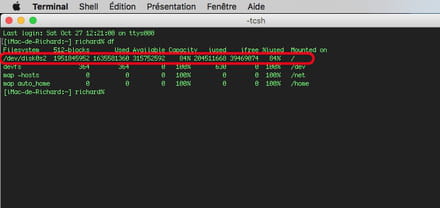
Repère l'info "/dev/disk0s2" que j'ai encadrée en rouge. Pour déterminer cette valeur, il faut que la colonne "Mounted on" soit égale à la valeur "/" (c'est la colonne la plus à droite)
Il se peut que tu aies la même réponse à la commande "df" mais elle peut être différente, style "/dev/disk0s3" ou autre. Note bien cette valeur.
Tape ensuite la commande suivante qui, pour mon Mac serait celle-ci:
Cette commande devrait pouvoir réparer ton disque, je croise les doigts pour que cela arrive !
Ritchi
Je te propose de faire une réinitialisation de la mémoire NVRAM ou PRAM de ton Mac.
Éteint ton Mac, puis allume-le et appuie immédiatement et en même temps sur ces quatre touches : Option( ⌥ ), Commande(⌘), P et R.
Maintient-les enfoncées pendant environ 20 à 30 secondes.
Au cours de ce délai, le Mac peut donner l’impression de redémarrer en émettant le son du démarrage.
Tu pourras relâcher les 4 touches après la quatrième tonalité pour tout de suite appuyer sur les deux touches Commande(⌘) et S afin de démarrer le Mac en mode "Single User".
Tu seras alors face à l'écran noir que tu as si bien photographié.
Maintenant, on va relancer dans un premier temps la commande
fsck -yf.
Si au bout de trois ou quatre lancés, elle n'a pas résolu le souci, alors lance la commande
dfqui devrait afficher ceci:
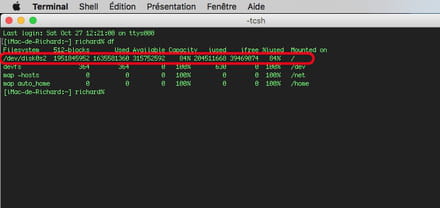
Repère l'info "/dev/disk0s2" que j'ai encadrée en rouge. Pour déterminer cette valeur, il faut que la colonne "Mounted on" soit égale à la valeur "/" (c'est la colonne la plus à droite)
Il se peut que tu aies la même réponse à la commande "df" mais elle peut être différente, style "/dev/disk0s3" ou autre. Note bien cette valeur.
Tape ensuite la commande suivante qui, pour mon Mac serait celle-ci:
fsck_hfs -r /dev/disk0s2
Cette commande devrait pouvoir réparer ton disque, je croise les doigts pour que cela arrive !
Ritchi

Bonsoir bonsoir !
Je reviens, encore une fois avec une jolie photo :D
Et mon petit doigt me dit que je n’ai pas fait ce qu’il faut !
Du moins à la dernière étape. Commande: df
Le reste s’est passé comme prévu.
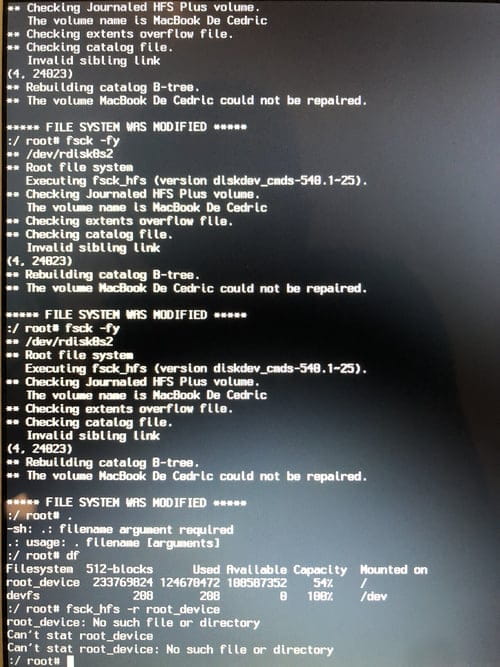
Qu’en pense tu ?
Niostit
Je reviens, encore une fois avec une jolie photo :D
Et mon petit doigt me dit que je n’ai pas fait ce qu’il faut !
Du moins à la dernière étape. Commande: df
Le reste s’est passé comme prévu.
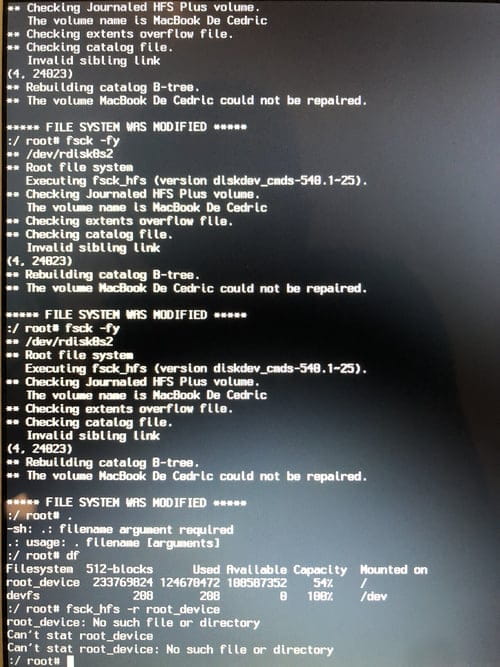
Qu’en pense tu ?
Niostit

Hello,
Je pense que tu devrais soit insister un peu (re-lancer 3-4 fois la commande), soit te dire que ton disque est vraiment malade et alors le remplacer. Voir ce ce site web: https://fr.ifixit.com/Device/MacBook_Core_2_Duo
Une fois le Mac remis en état de fonctionnement grâce au nouveau disque interne et une réinstallation du système macOS, tu pourrais mettre le disque malade dans le boitier d'un disque dur externe et peut-être te permettra-t-il de récupérer des données.
Ritchi
Je pense que tu devrais soit insister un peu (re-lancer 3-4 fois la commande), soit te dire que ton disque est vraiment malade et alors le remplacer. Voir ce ce site web: https://fr.ifixit.com/Device/MacBook_Core_2_Duo
Une fois le Mac remis en état de fonctionnement grâce au nouveau disque interne et une réinstallation du système macOS, tu pourrais mettre le disque malade dans le boitier d'un disque dur externe et peut-être te permettra-t-il de récupérer des données.
Ritchi


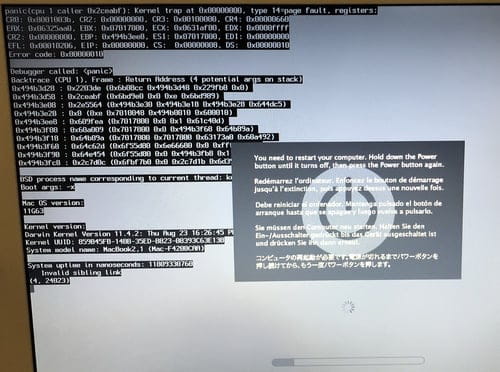
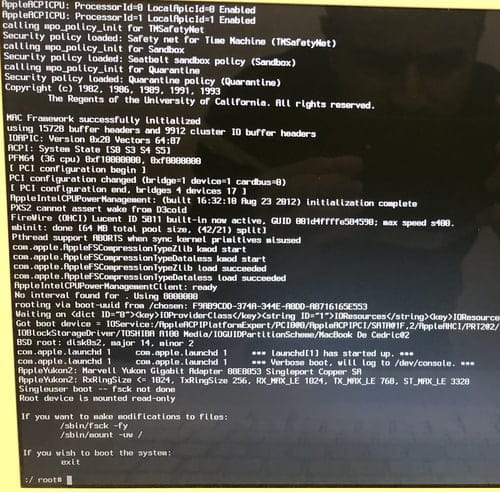
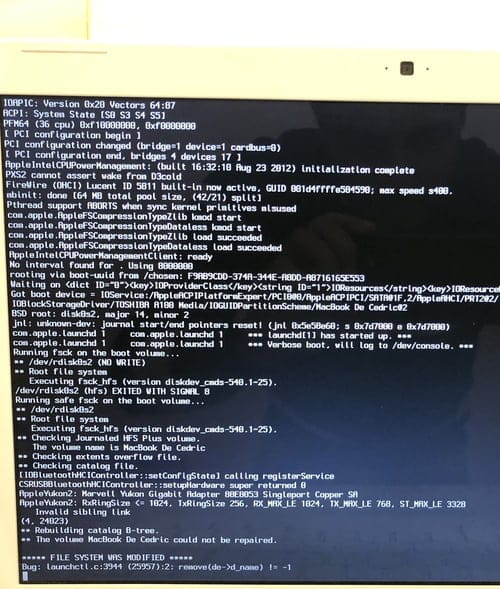
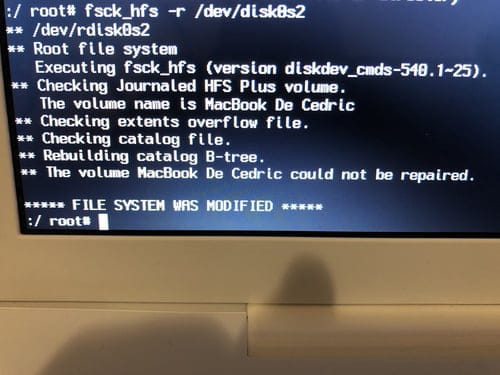

Pourtant j’ai toujours pris soin de ce MacBook.
Peut-être un problème matériel ? Processeur disques dure (c’est un SSD d’ailleurs) ect ...